Povolení řízení přístupu
Jsou-li informace o uživateli zaregistrovány a nastavení ověřování serverem je dokončeno, povolte řízení přístupu.
-
Otevřete webovou stránku přístroje.
-
Přihlaste se jako správce.
-
Klikněte na položku [Admin Setup (Nastavení správce)].
-
Klikněte na položku [Management (Správa)].
-
Klikněte na položku [Access Control Setup (Nastavení řízení přístupu)].
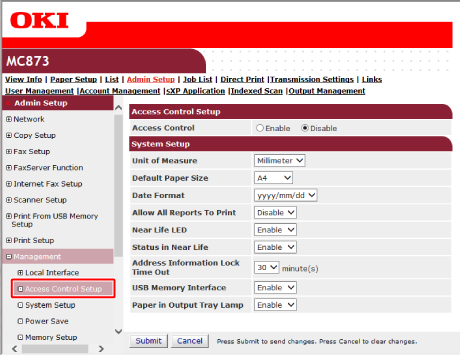
-
Pro [Access Control (Řízení přístupu)] vyberte možnost [Enable (Povolit)].
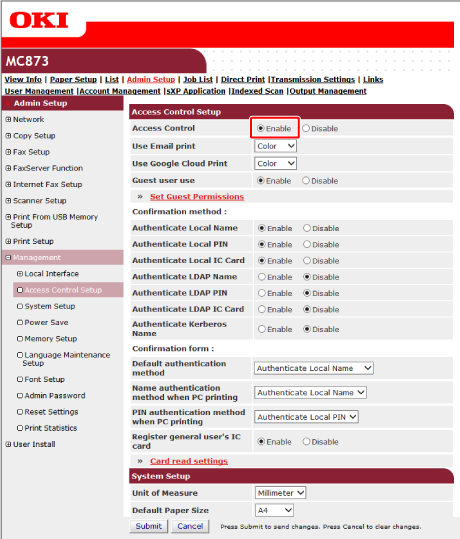
-
Nastavení řízení přístupu proveďte v závislosti na svém prostředí.
Použití tisku e-mailů: Proveďte nastavení pro tisk souborů, přiložených k přijatému e-mailu.
Použijte službu Google Cloud Print: Nastavte podrobnosti služby Google Cloud Print.
Guest user use: Nastavte autorizaci hostujících uživatelů.
Metoda potvrzování: Povolit / zakázat každou metodu ověřování.
Forma potvrzení: Nastavte metodu ověřování, používanou při přihlašování k přístroji nebo při tisku.
Nastavení čtečky karet: Nastavte pro ověřování prostřednictvím karty Felica.
-
Klikněte na možnost [Submit (Odeslat)].
Je-li funkce řízení přístupu aktivována, horní obrazovka ovládacího panelu přístroje se změní, jak je popsáno dále.
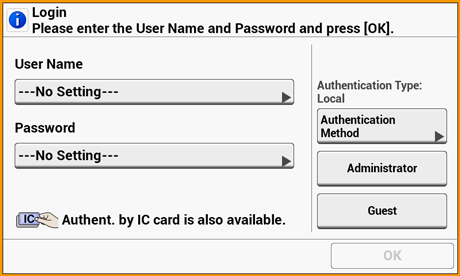
Připomínka
Pro použití ověřování prostřednictvím čipové karty je nutná čtečka karet IC. (Doporučený produkt: ELATEC TWN4 MIFARE NFC verze P)
Není-li čtečka karet IC připojena, zpráva: "K dispoz. je také ověř. kartou IC." se nezobrazuje.

